Командное меню "Файл"
Наконец, все "успокаивается", и на экране остается опять одна только наша первая страница публикации, которая, как вы помните, является титульным листом.
И вот он, наш файл, в папке "Мои документы". Хотя, насколько мне помнится, я назначал ему несколько иной путь… Он последний в первом ряду – видите? – "Петя. Файл". Правда, у него слишком общий значок, и вряд ли его можно успешно назвать файлом .ps. Но тем не менее. По крайней мере понятно, как осуществляется процесс.
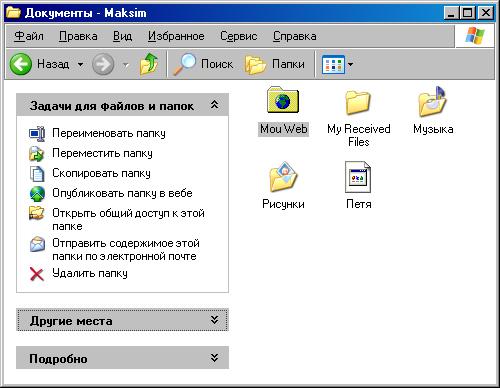
Рис. 20. Файл "Петя" в папке "Мои документы"
Если нас постигла неудача, у нас, как всегда в ХР, есть несколько обходных маневров. Печать в файл – не исключение. Мы обратимся к этой опции позже, когда пройдем этапы верстки и всерьез возникнет вопрос о передаче публикации в типографию.
Движемся дальше по меню Файл (File).
Пропущенная мною опция Export as Web Page… (Экспорт как Web-страницы…) вызовет диалог, где следует выбрать ваш файл. После этого внести его имя в поле Имя файла: (File name:) и тогда щелкнуть кнопкой Save (Сохранить). Собственно, на этом и не надо было заострять внимания, потому что команда дублирует гораздо более простой и привычный способ сохранения файлов HTML – содержащийся в диалоге Save as… (Сохранить как…). Там расширение выбирается из списка типов файлов, потом публикация сохраняется… и файл готов.
Опцию Search… (Найти…) мы рассматривали достаточно основательно в прошлой лаве, поэтому со спокойной совестью вызов этого Докера пропускаем.
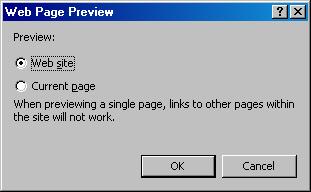
Рис. 21. Диалог после вызова Просмотра Web- страниц
А вот на рисунке 21 показан диалог, который возникает после щелчка на опции Web Page Preview (Просмотр Web-страницы). Ответив на вопрос, конечно, положительно (только при этом выбрав, что вы хотите просмотреть – Web-сайт или текущую страницу), вы получите программу Microsoft Internet Explorer – и просматривайте. Заниматься этим не будем, идем дальше.
Нас ждет интереснейшая опция Page Setup… (Установка, Параметры Страницы…). Откроем эту опцию…
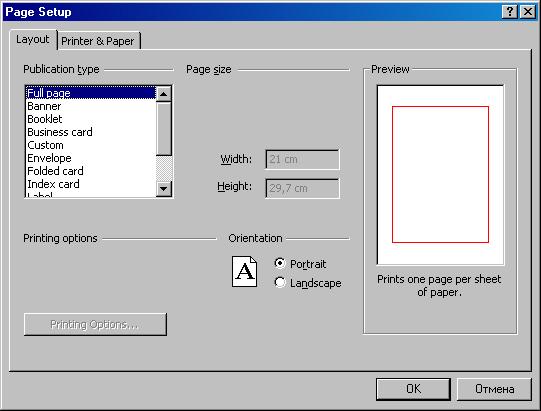
Рис. 22. Диалог Page Setup
